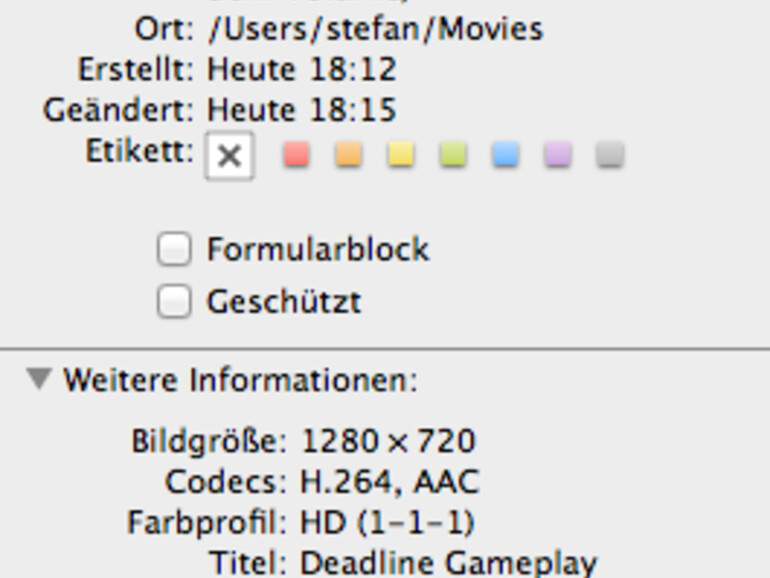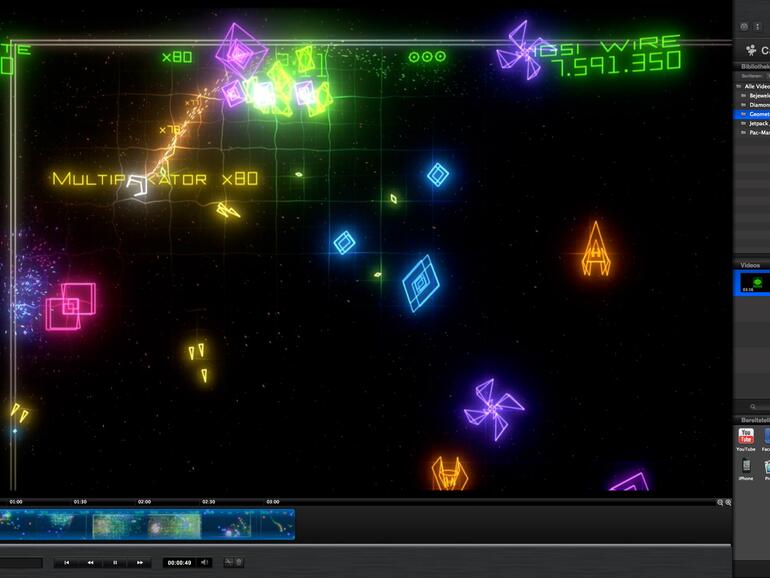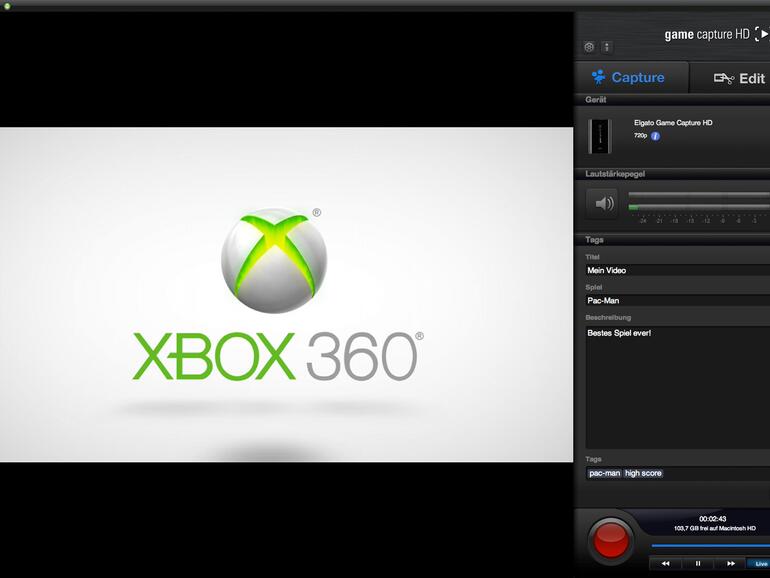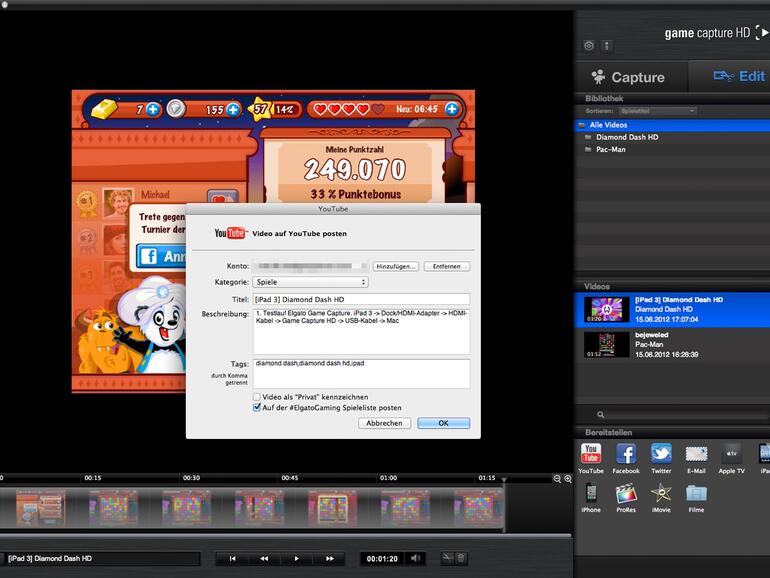In der Praxis haben wir die neue Capturing-Lösung mit einer Xbox-360-Spielekonsole und diverser iOS-Hardware im Zusammenspiel mit einem 27-Zoll-iMac (Mid 2010) unter OS X 10.7.4 getestet.

(Bild: Elgato) 
<strong>Heute mal das kleine Schwarze: Elgatos Game Capture HD ist äußerst kompakt</strong> (Bild: Elgato) 
<strong>Sauber: Die Schnittstellenausstattung ist auf das Wichtigste reduziert</strong> (Bild: Elgato) 
<strong>Nur drei Kabel: Dank HDMI und der Stromversorgung via USB hält sich der Kabelsalat in Grenzen.</strong> (Bild: bildnachweis2) 
<strong>Game Capture HD komprimiert „on the fly“, das Endprodukt ist ein MPEG4-Container mit H.264-Video und Stereo-AAC-Sound</strong> (Bild: Screenshot)
Insbesondere im Falle der Xbox ist das Erstellen eines Videomitschnitts ein Kinderspiel, die Game-Capture-HD-Box wird ganz einfach zwischen die Xbox 360 und den Fernseher eingeschleift: Das HDMI-Kabel der Xbox wird hierzu in die „HDMI In“-Buchse der Game Capture HD gesteckt, deren „HDMI Out“ wiederum via HDMI-Kabel mit dem Fernseher verbunden wird – die Verbindung zum Computer erfolgt über das mitgelieferte USB-Kabel, über welches auch die Stromversorgung läuft.
Clever: Das durchgeschleifte HDMI-Signal eliminiert die Lag-Problematik, Verzögerungen von Bild und Ton treten in dieser Konfiguration beim Spielen nicht auf. Zum Anschluss einer HDMI-Quelle an den Mac eignet sich das Elgato-Kästchen aber trotzdem nur bedingt, da das Signal in der Capturing-Software mit einem kleinen, aber dennoch störendem Zeitversatz ankommt.
Die Länge der Kabel in dem Game-Capture-HD-Paket gibt eigentlich keinen Grund zur Kritik. Wer jedoch nicht mit einem Notebook arbeitet, wird unter Umständen aber jeden Zentimeter an zusätzlicher Kabellänge zu schätzen wissen: Im Selbstversuch konnten wir ohne Probleme ein 3 Meter langes USB-Verlängerungskabel zwischen der Game-Capture-Box und einem iMac verwenden, bis zu 5 Meter lange Verlängerungskabel sollen sich verwenden lassen.
Das Konzept der Simplizität setzt sich auch Software-seitig fort. Ganz im Gegensatz zu herkömmlichen Programmen zur Videobearbeitung, lässt sich die Game-Capture-HD-App auch von Laien ganz ohne Probleme bedienen. Sind die Kabelverbindungen hergestellt und das Programm gestartet, muss nur die passende Auflösung gewählt und die Aufnahme begonnen werden.

(Bild: Elgato) 
<strong>Heute mal das kleine Schwarze: Elgatos Game Capture HD ist äußerst kompakt</strong> (Bild: Elgato) 
<strong>Sauber: Die Schnittstellenausstattung ist auf das Wichtigste reduziert</strong> (Bild: Elgato) 
<strong>Nur drei Kabel: Dank HDMI und der Stromversorgung via USB hält sich der Kabelsalat in Grenzen.</strong> (Bild: bildnachweis2) 
<strong>Game Capture HD komprimiert „on the fly“, das Endprodukt ist ein MPEG4-Container mit H.264-Video und Stereo-AAC-Sound</strong> (Bild: Screenshot)
Die Software ist durch Reiter in zwei Bereiche unterteilt: Unter „Capture“ findet die Aufnahme statt, unter „Edit“ wartet ein Satz einfacher Werkzeuge zur Nachbearbeitung und zum Speichern sowie Bereitstellen (beispielsweise via YouTube, FaceBook oder als Datei) der selbstproduzierten Filme – wer mehr Funktionen benötigt, kann die Clips auch aus der Game-Capture-HD-Software heraus beispielsweise für iMovie oder Final Cut Pro X optimiert auf der Festplatte ablegen. Hervorzuheben ist zudem das sogenannte „Flashback Recording“: Ist die Software gestartet, läuft die Aufnahme auch ohne Klick auf die „Record“-Schaltfläche – so lässt sich die Aufnahme dank Timeshifting auch nachträglich starten, um verpasst geglaubte Spieleszenen doch noch speichern zu können.
Kleine Schwächen: Ein Wasserzeichen oder Senderlogo lässt sich den eigenen Aufnahmen innerhalb der Elgato-Software leider nicht hinzufügen – für solch eine Kleinigkeit auf eine andere Software ausweichen zu müssen, wirkt wie der sprichwörtliche Kanonenschuss auf einen Spatzen. Auch eine Textebene gehört zu den nicht erfüllten Punkten auf unserem (kurzen) Wunschzettel.
Neben Xbox 360 und PlayStation 3 lassen sich via Game Capture HD auch andere Videoquellen anzapfen – prinzipiell sollte man sich eines jeden unverschlüsselten HDMI-Signals bedienen können.
Fazit
Genial einfach: Die Aufnahme, die Bearbeitung und das Veröffentlichen von Gameplay-Videos waren noch nie so leicht zu realisieren, wie es via Game Capture HD der Fall ist. Der dank USB-Stromversorgung ausbleibende Kabelsalat, die hohe Mobilität und die gute Videoqualität empfehlen das Paket trotz des auf den ersten Blick hohen Preises all denjenigen, die das Signal unverschlüsselter HDMI-Quellen auf dem Mac (und/oder Windows-PC) aufnehmen wollen. Neben sendungsbewussten Xbox- und PlayStation-Fans dürfen sich auch Medienschaffende und App-Entwickler angesprochen fühlen, die dank Elgato im Handumdrehen bewegte Bilder von iOS-Apps und -Spielen veröffentlichen können. Wer mehr Flexibilität und mit unkomprimiertem Videomaterial arbeiten will, muss nicht nur deutlich tiefer in die Tasche greifen, sondern auch deutlich mehr Zeit investieren.
Neben Xbox 360 und PlayStation 3 lassen sich via Game Capture HD auch andere Videoquellen anzapfen – prinzipiell sollte man sich eines jeden unverschlüsselten HDMI-Signals bedienen können.
| Produktname | Game Capture HD |
|---|---|
| Hersteller | Elgato |
| Preis | 199,95 € |
| Webseite | www.elgato.com |
| 1sehr gut |
- Seite 1: Test: Elgato Game Capture HD
- Seite 2: Die Software & die Praxis
- Seite
- 1
- 2
- Weiter